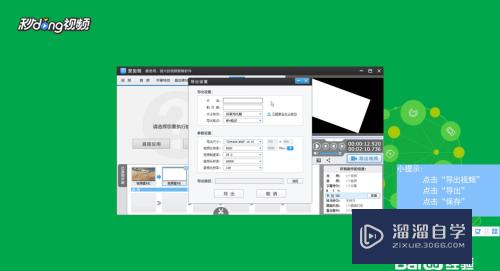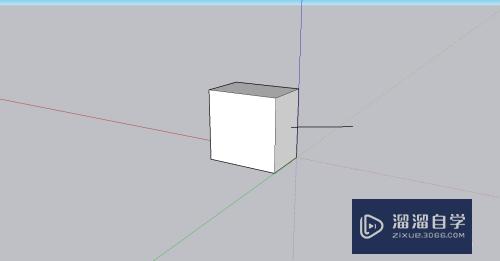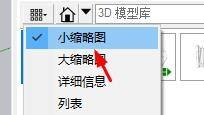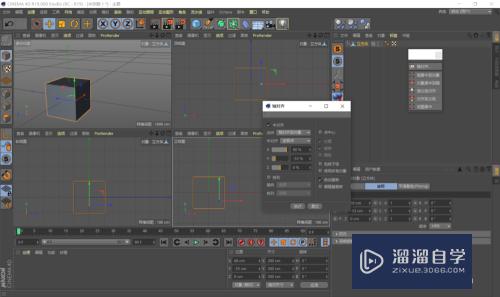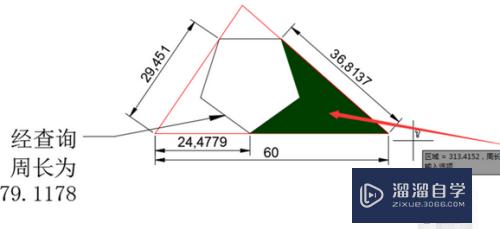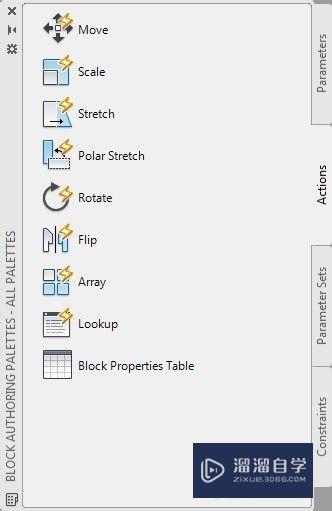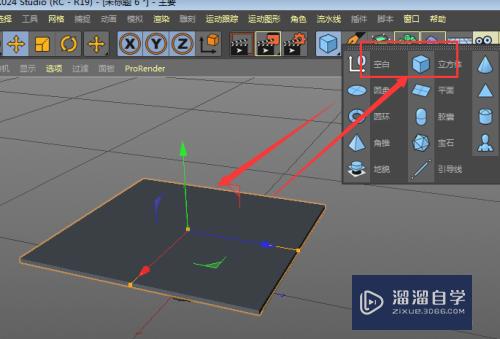CDR如何导出PDF(cdr如何导出pdf格式)优质
由于工作需要。我们有时候需要在CDR中将文件的格式导出为PDF。但很多小伙伴都还是初学者。并不知道方法。但是没关系。今天小渲就是来教大家
工具/软件
硬件型号:华为MateBook D 14
系统版本:Windows7
所需软件:CDR2018
方法/步骤
第1步
在软件菜单栏上方。我们点击文件菜单栏按钮。
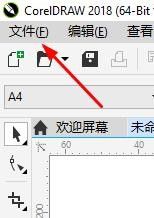
第2步
然后我们点击导出按钮。
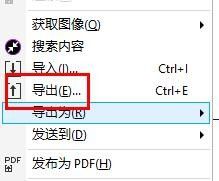
第3步
或者我们可以用快捷键命令。
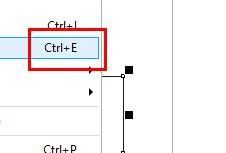
第4步
然后我们就可以看到导出页面。
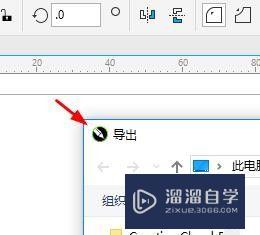
第5步
在保存类型中。点击PDF样式。
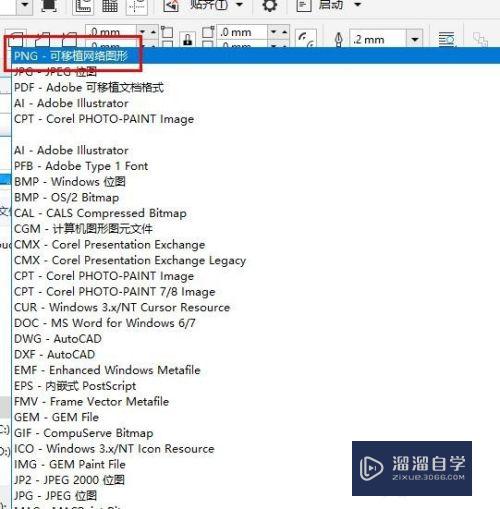
第6步
然后选择好位置。点击确定按钮。
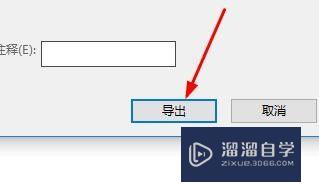
以上关于“CDR如何导出PDF(cdr如何导出pdf格式)”的内容小渲今天就介绍到这里。希望这篇文章能够帮助到小伙伴们解决问题。如果觉得教程不详细的话。可以在本站搜索相关的教程学习哦!
更多精选教程文章推荐
以上是由资深渲染大师 小渲 整理编辑的,如果觉得对你有帮助,可以收藏或分享给身边的人
本文标题:CDR如何导出PDF(cdr如何导出pdf格式)
本文地址:http://www.hszkedu.com/63526.html ,转载请注明来源:云渲染教程网
友情提示:本站内容均为网友发布,并不代表本站立场,如果本站的信息无意侵犯了您的版权,请联系我们及时处理,分享目的仅供大家学习与参考,不代表云渲染农场的立场!
本文地址:http://www.hszkedu.com/63526.html ,转载请注明来源:云渲染教程网
友情提示:本站内容均为网友发布,并不代表本站立场,如果本站的信息无意侵犯了您的版权,请联系我们及时处理,分享目的仅供大家学习与参考,不代表云渲染农场的立场!